Panduan Cara Menginstall Debian 5.0 Lenny Berbasis Text (CLI)
1. Installer boot menu, pilih Install lalu tekan enter.
9. Partitioning scheme, pilih All files in one partition (recommended for new user).
10. Proses write to disk sedang berjalan.
11. Ketik password root, root merupakan user tertinggi pada OS Linux, kalo di OS Windows disebut administrator.
15. Participate in the package usage survey?, ini optional. Pilih yes atau no tidak masalah, saya sudah mencoba memilih keduanya tetapi tak ada efek samping-nya
16. Debian 5 dapat dijalankan dengan GUI ataupun CLI, namun disini dengan CLI karena nantinya kita akan me-nyetting beberapa server dengan CLI. Keuntungan CLI, tidak memakan banyak memory karena berbasis teks. Untuk itu kita hapus tanda (*) pada Desktop environment dengan menekan tombol spasi. Biarkan tanda (*) pada Standard system karena kita akan menjalankan Debian dengan sistem standar alias CLI. Kemudian Continue.
17. GRUB, GRand Unified Boot Loader merupakan program bawaan OS Linux
yang akan berjalan pada saat komputer booting dan berfungsi untuk
memilih OS pada komputer bila terdapat lebih dari satu OS. Bila hanya
terdapat satu OS(Linux), program tersebut akan menampilkan pilihan untuk
masuk OS dengan safe mode(contoh:ubuntu) atau single-user(contoh:debian).
20. Debian 5 sudah ter-install








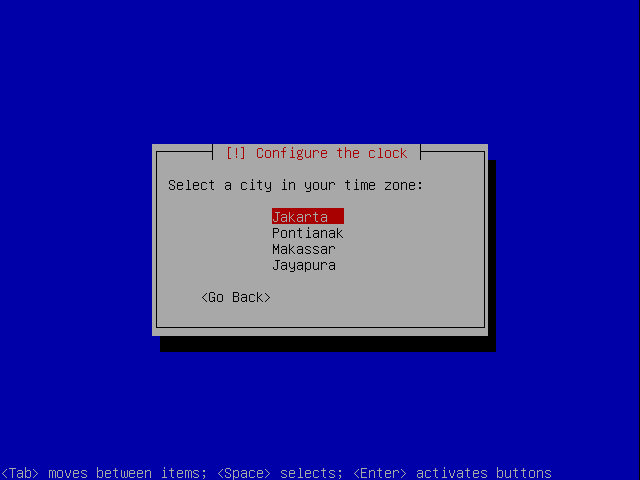



















Tidak ada komentar:
Posting Komentar